-Si se realizó con Powerpoint:
- Tendremos que guardar el powerpoint en Drive.
- Veremos el PowerPoint desde drive y le daremos a ABRIR COMO, presentación de Google. Esto abrirá de nuevo el powerpoint pero desde la vista de Google.
- Vamos al menú ABRIR/PUBLICAR EN LA WEB, y en el cuadro de diálogo que se abre podremos seleccionar diversas opciones de nuestra presentación, una vez que hallamos seleccionadas las opciones pertinentes le damos a PUBLICAR.
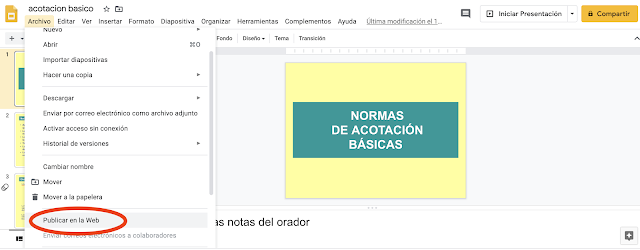 3. Aparecerá otro cuadro de diálogo,
3. Aparecerá otro cuadro de diálogo,
4.-Le damos a PUBLICAR, aparece otro cuadro de diálogo:¿Seguro que quieres publicar esta selección, le damos a ACEPTAR.
buscamos la opción INSERTAR y copiamos el texto de insertado.

- Abrimos nuestro blog desde BLOGGER, y abrimos la entrada para editarla.
En el siguiente video se explica paso por paso:
-Si se realiza con GENIALY:
-Si se realiza con PREZZI:
Para que lo veáis con fotos:
1º Abrimos el enlace a nuestro prezi, se verá algo así:

-Buscamos el siguiente icono: (que quiere decir COMPARTIR)
-Se desplegarán una serie de iconos, y buscamos el siguiente icono (que quiere decir INSERTAR)
-Se abrirá un cuadro de diálogo como el siguiente:
Le damos a copiar código al portapapeles, este código es el que nos permitirá poner la presentación en el blog para que quede visible.
2ª ACCEDEMOS AL BLOG,
-Abrimos (EDITAR) la entrada en la que queremos INSERTAR la presentación,
por defecto está activada la vista que nos permite ver cómo queda nuestro blog pero nosotros necesitamos editar el código HTML,
PULSAMOS en el botón HTML,
Se cambiará la ventana quedando algo así:
Escribimos
<BR/>
y después PEGAMOS el código que copiamos previamente.








No hay comentarios:
Publicar un comentario